今回は、楽天証券でのつみたてNISAの買い方をご紹介しますね(^^♪
初めて投資の注文をするときって気づいていないところで
どこか大変な間違いをしていたらと不安になりますよね。
そんな時に経験者の人が手取り足取り教えてくれたらすごい心強いですよね(^^♪
そこで今回は楽天証券でのつみたてNISAでのその買い方の手順を紹介したいと思います。
このブログを見ていただければ楽天証券を初めて使う方でも
安心して積み立て設定ができるようになるはずです!
それでは楽天証券でのつみたてNISAの設定をしていきましょう(^^♪
まず最初に楽天証券にログインをしましょう(^^)/
ログインをすると画像のようなホーム画面に来ると思います。
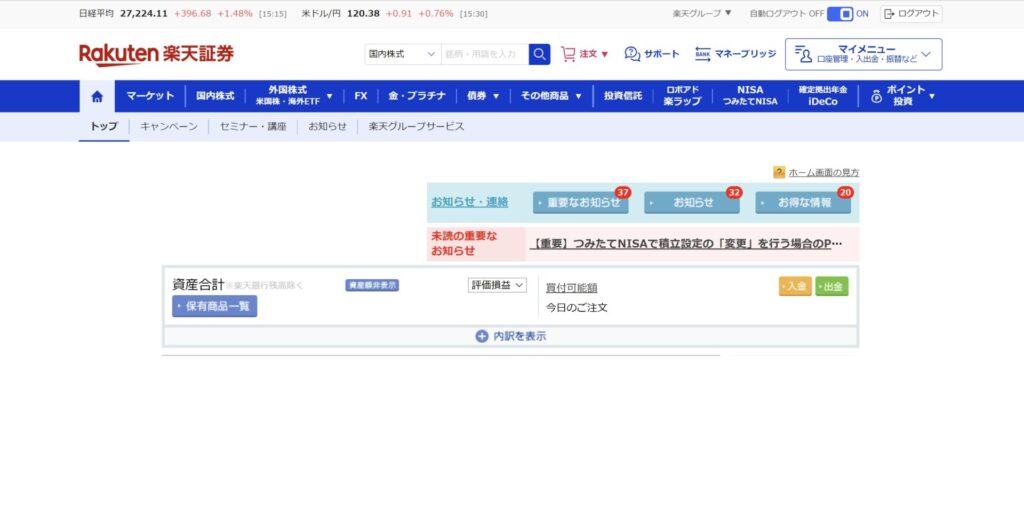
今の資産残高とか未読の重要なお知らせなどが表示されている画面です。
ここからつみたてNISAの買い付け積み立て設定をして行きます。
つみたてNISAの注文はこの画像の右上【NISA/つみたてNISA】と
書かれているタブをクリックして先に進みます。
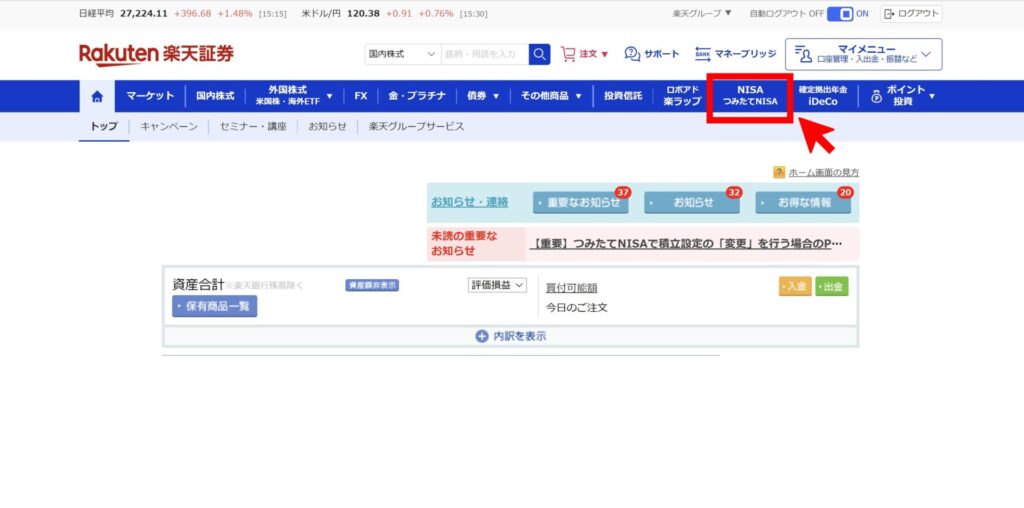
するとつみたてNISAのトップ画面が表示されます。
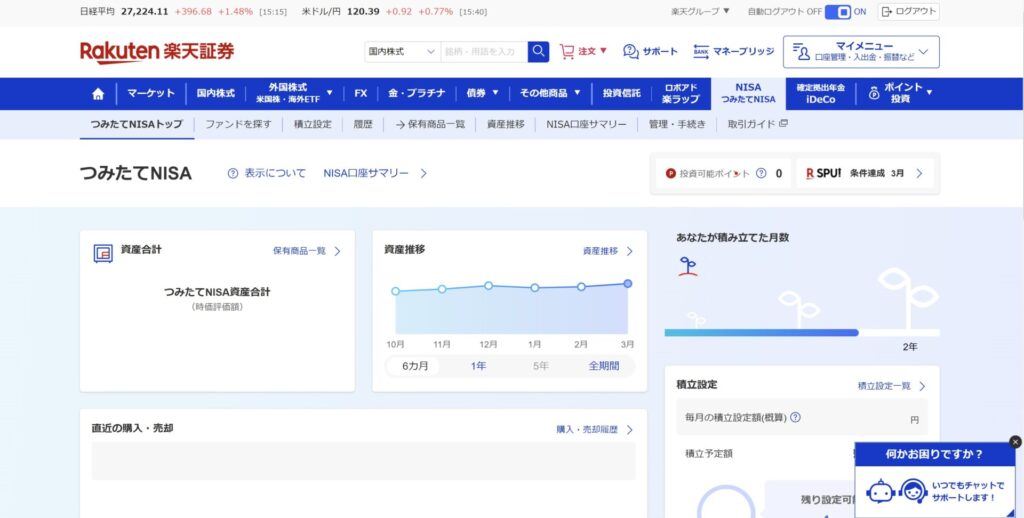
ここではつみたてNISAの資産合計だったり資産推移、
それからあなたが積み立てた月数、あとは直近の購入履歴や
現在の積立設定がこのあたりが一覧で見れるようになっています。
これからつみたてNISAを始めるという場合は
ここにはまだ何も表示されていないかもしれませんが大丈夫です。
今から画面で実際に操作をしながら一つ一つやり方を解説していくので
順番に設定していけばここでしっかりと状況を確認できるようになるはずです。
新しく積み立てをする場合は画面上のメニューのところにある
【ファンドを探す】というタブをクリックします。
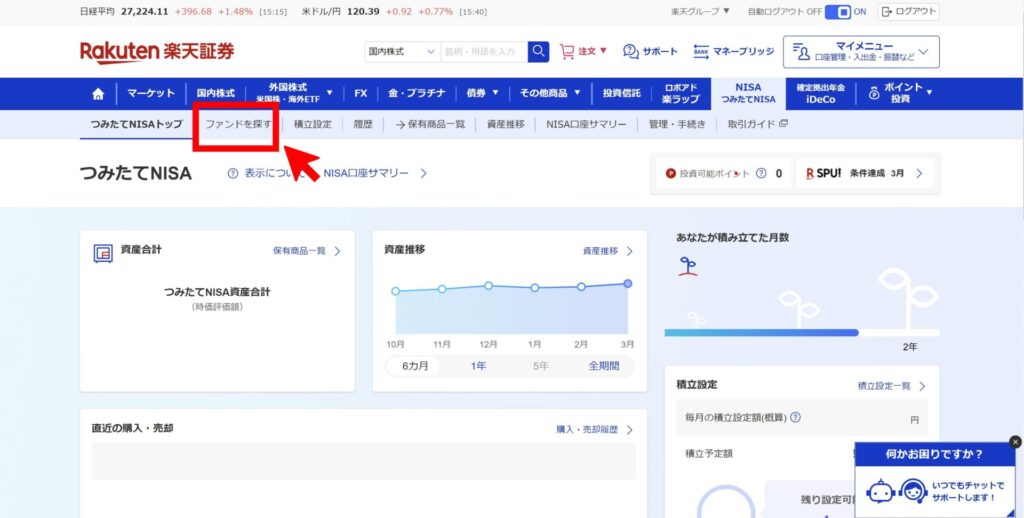
すると、ファンドを探すという画面に変わります。
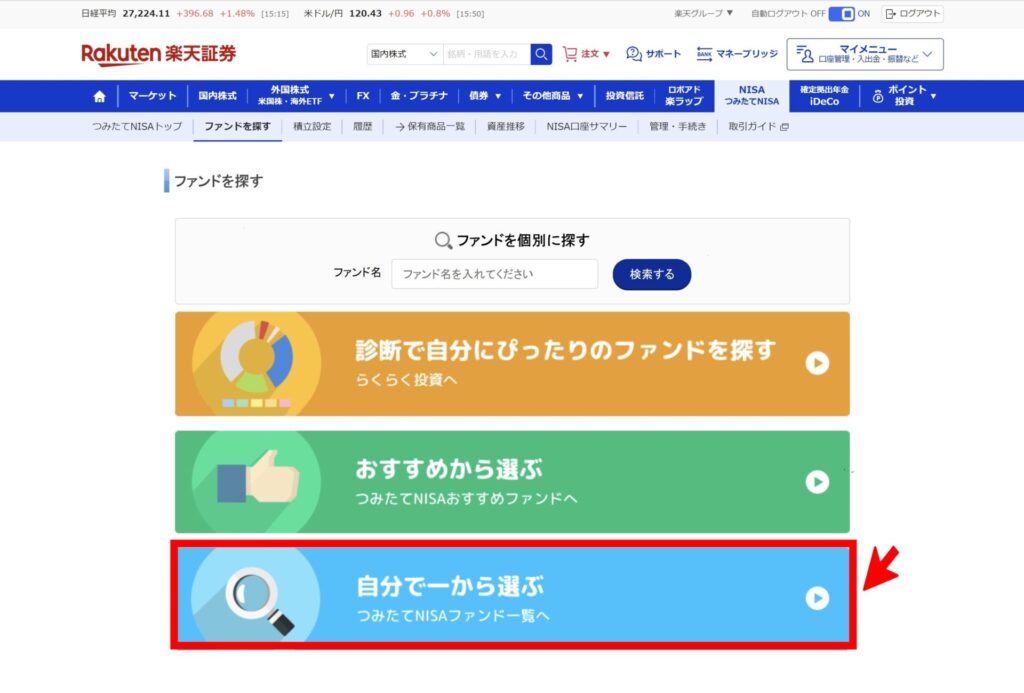
探す方法は大きく4つです。
1つは、ファンドを個別に探すで決まっているファンドがある場合は
検索窓にファンド名を打ち込んで検索をすると良いと思います。
他にはらくらく投資・おすすめから選ぶ・自分で一から選ぶって言うものがあります。
私は、低コストで優秀なファンドを自分で選びたいので一番したの
自分で一から選ぶって言うやり方で進めていきます。
このやり方で進めていくとファンドの一覧で手数料の比較なんかもできるので
基本的にはこの自分で1から選ぶで進めていくのが良いかと思いますが
自分で一からを選ぶクリックすると【ファンド一覧から選ぶ】という画面が出てきます。
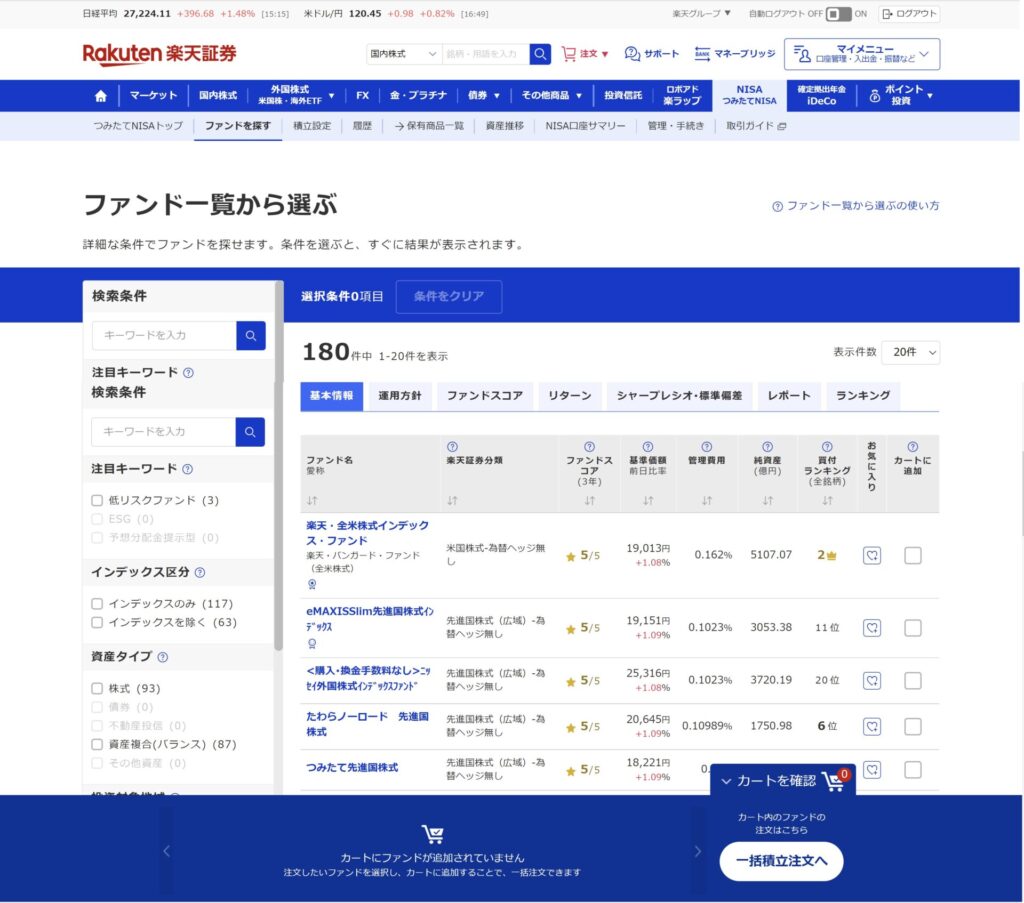
ここではつみたてNISAの対象商品の中からどの商品を買うのか
色々な条件で絞り込んで探すことが出来ます。
注文したファンドがあれば【ファンド一覧から選ぶ】の画面右側いあるチェックボックスを入れて
カートに追加します。
チェックを入れると画面下のカートの中にファンドが追加されるのであとは
右下の【一括積立注文へ】というボタンを押すと積立設定の方に進んでいきます。
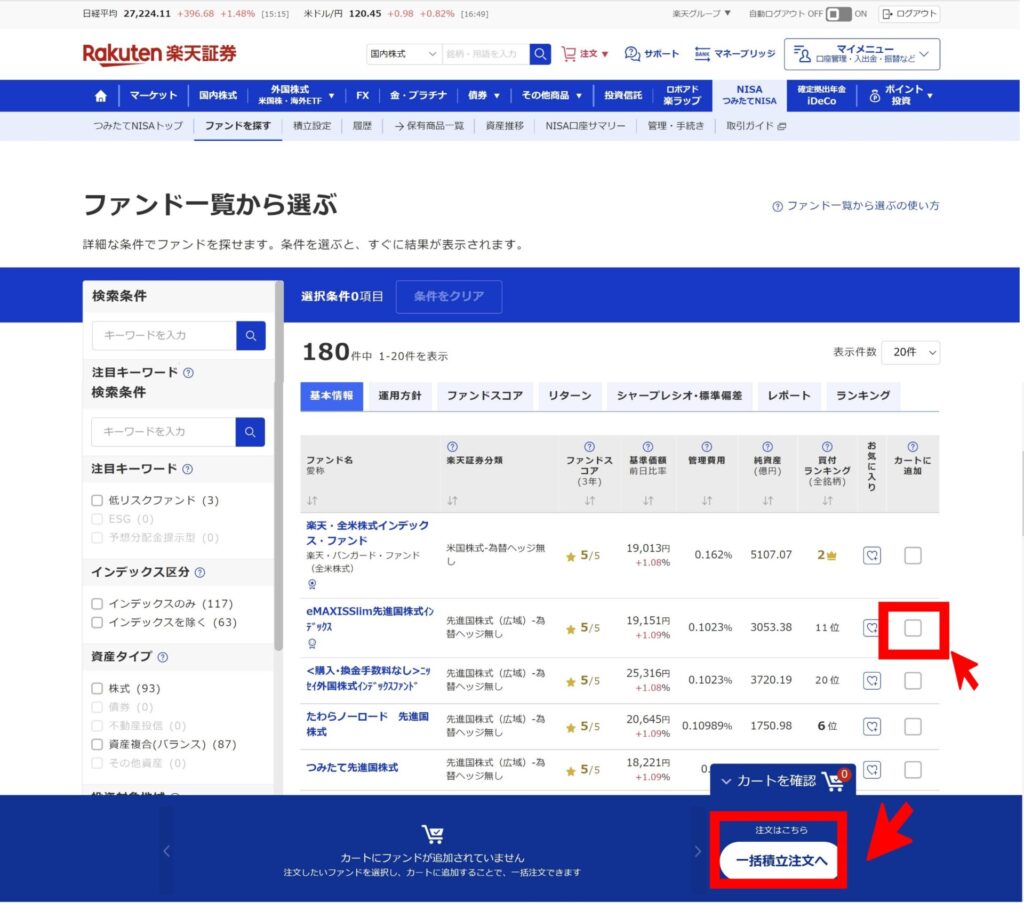
ここで少しこの【ファンド一覧から選ぶ】画面の使い方も紹介していきます。
まず、最初から表示されているこの基本情報というタブの画面ではファンドの分類だったり
あとは、基準価格それから、管理費用や純資産総額などが確認できます。
商品を選ぶ時に特に確認した方が良いのは管理費用です。
管理費用は信託報酬とも言われるもので
これはファンドを保有している時に年間で発生するコストの事です。
運用中は信託報酬として表示されているパーセントの分だけ運用残高から手数料として
差し引かれる事となります。
つまり信託報酬の分だけ毎年必ずリターンが削られてしまいます。
信託報酬は低ければ低いほど長期運用をする上で有利になるので
この数値は必ず見ておくと良いです。
この管理費用の所の小さい矢印部分をクリックすると
信託報酬の安い順に並べ替えれます。
新しく安い商品が登場した時はこの並び替えを使ってみていくと便利です。
今回は、初心者の方にもお勧めできる一番人気の「eMAXISSlim先進国株式インデックス」を選択して
積み立て注文をして行きます。
eMAXISSlim先進国株式インデックスの欄の右側にある□をクリックしてカートに追加します。
カートに追加されているのを確認しましたら
右下にある一括積み立て注文へというボタンをクリックします。
積立注文(つみたてNISA設定/受付)画面へと移り変わります。
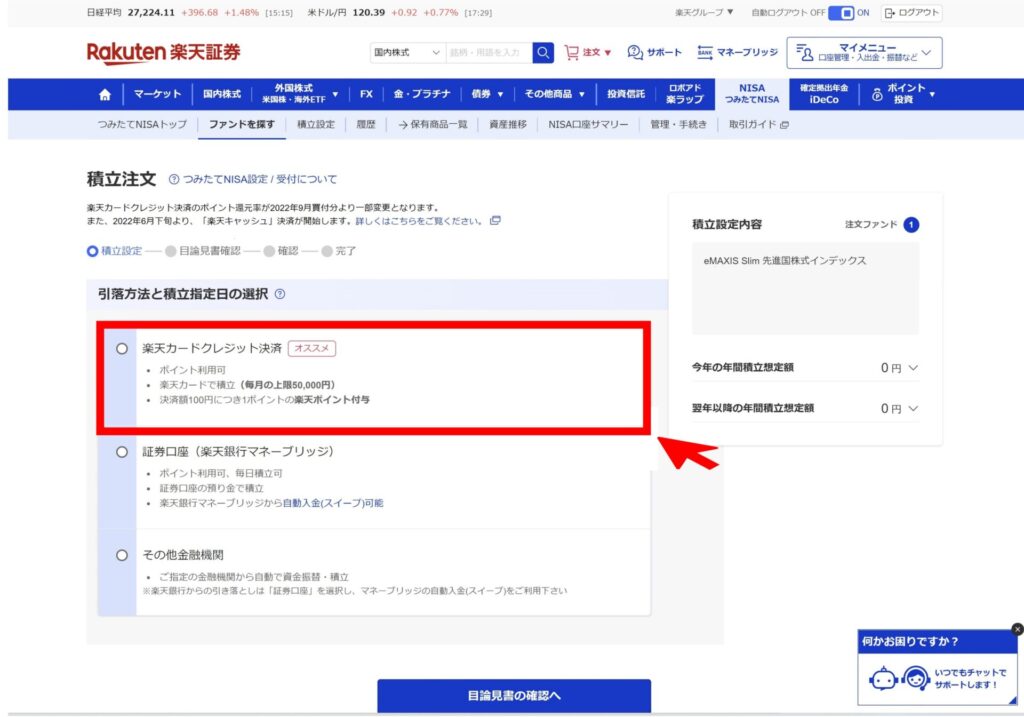
ここではまず引き落とし方法から見ていきます。
楽天証券のつみたてNISAでは引き落とし方法が大きく3つあります。
1番目の楽天カードクレジット決済
2番目の証券口座
3番目のその他の金融機関
の以上3つです。
この中でも一番お勧めなのが「楽天カードクレジット決済」です。
楽天カードクレジット決済を選ぶと楽天カード払いで投資信託の積み立てができるようになって
カード決済額100円につき1ポイントの楽天ポイントがもらえるようになります。
まだ、楽天カードを持っていないような場合は
こちらにリンクを貼ってますので必ず作るようにしてみて下さい。
では、楽天カードクレジット決済を選択して進めていきたいと思います。
次は積立タイミングです。
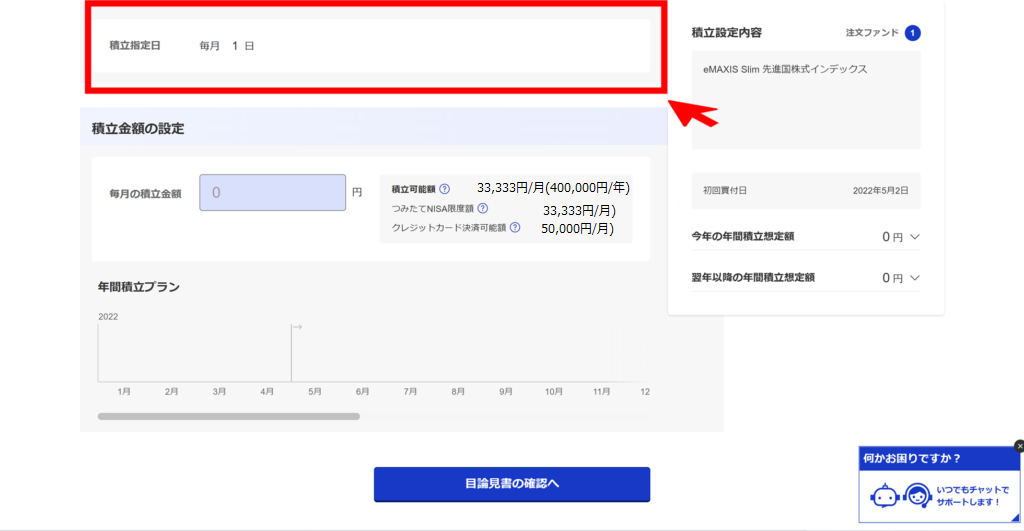
ここは楽天カードクレジット決済を選ぶと自動的に毎月が選択されます。
他の引き落とし方法では毎日の方法も選べるのですが
楽天カード払いの場合は毎月で固定になります。
次は、積立指定日です。
ここも楽天カードクレジット決済を選ぶと
毎月1日か8日のどちらかが自動で選ばれるようになっています。
次に、積立金額の設定です。
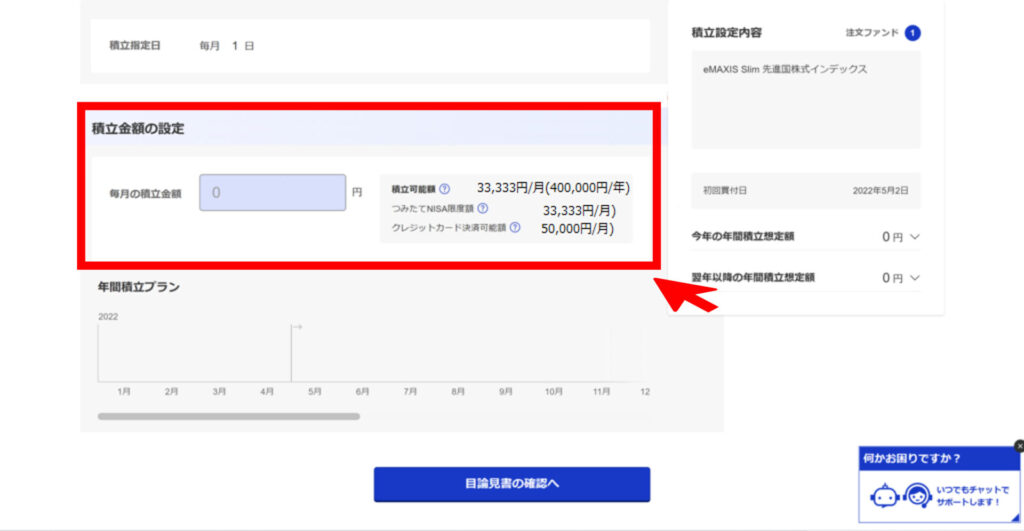
画面の赤い枠の中に色々な積立可能額が表示されています。
例えば一番上の積立可能額とうのは
これはつみたてNISAの限度額の事です。
1ヶ月での限度額は33,333円で1年間だと40万円が上限という感じになっています。
実際に積立設定をするとこの積立可能額が減っていきます。
さらにその下にはクレジットカード決済の可能額も表示されています。
クレジットカード決済可能額は満額の50,000円が上限として表示されています。
クレジットカード決済可額がつみたてNISAの限度額をオーバーしていますが
これはカード決済はつみたてNISAでなくともできるから
つみたてNISAで33,333円の積立をしつつ
特定口座の方では16,667円のカードを積立をするという事もできるので
1%ポイント還元をフル活用したい場合は特定口座の方も併せて
カード決済可能額の5万円を消化しきると良いと思います。
そして毎月の積立金額の指定が出来ます。
積立の金額は100円以上1円単位で指定することができるので
生活にあまり余裕がないという場合であれば毎月100円を指定して
積立をすることも可能です。
基本的には無理のない金額で始めるのが良いと思います。
ただし、つみたてNISAの制度的には限度額を目いっぱい使うのが一番お得です。
資金に余裕がある場合は40万円を使い切ることを目標に積立をしてみて下さい。
今回は、33,333円で進めていきます。
金額を入力すると画面右側にある積立可能額部分の金額が変わります。
年間積立想定額部分にも数字が反映されています。
この積立金額の下側にある分配金コースというものがあります。
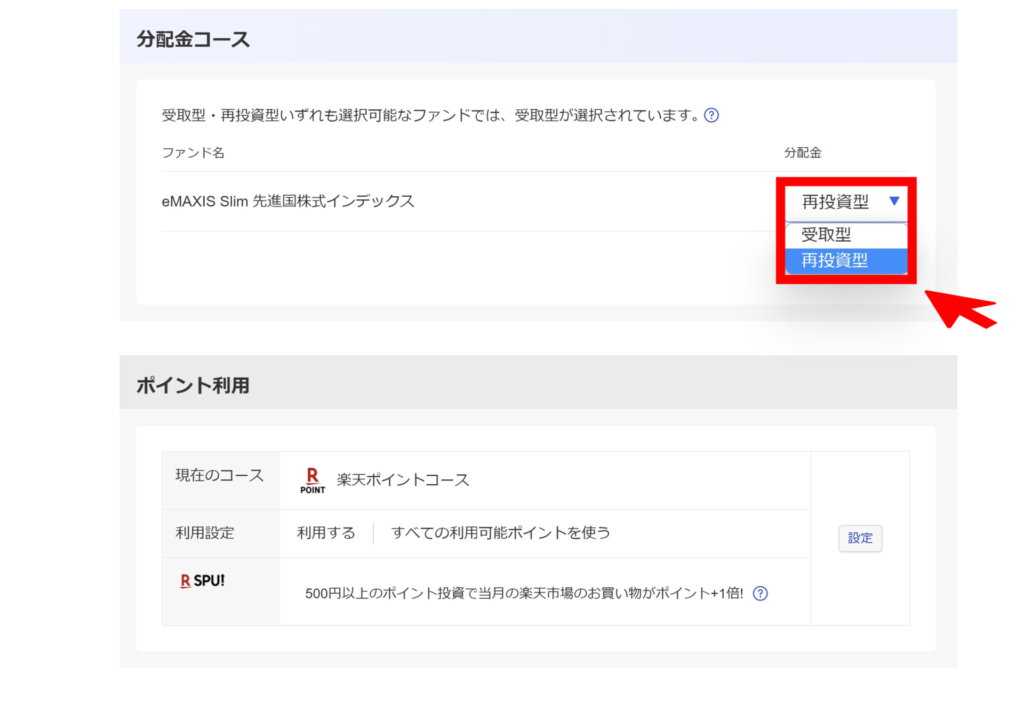
ここは必ず再投資型の方を選ぶようにしてみて下さい。
分配金を再投資型ににするのは何故かというと
投資信託には定期的に分配金が支払われるものがあります。
分配金というのは株式で言う配当金みたいなもので
株式の配当金だったら企業の利益の一部を株主に還元する物ですが
投資信託の分配金はファンドの利益の一部を投資家に還元します。
この分配金をもらった時に再投資をするのか
もしくは現金として受け取るのかという選択をすることが出来ます。
資産をこれから増やそうとしているのであれば
基本的に再透視型を選ぶようにしましょう。
再投資をすることで福利効果という資産が
雪だるま式に増えていく効果が得られるからです。
逆に定年後の様に増やすことを重視していなくて
どちらかというと溜まっているものをこれから取り崩していきたいというケースの場合は
受け取り方の方を選ぶと良いです。
ただつみたてNISAを積立てている方たちは
基本的に今資産を増やそうとしている方たちが多いと思うので
再投資型を選んでおくと良いと思います。
次に増額設定ですね
これは年の途中からつみたてNISAを始めた人とかが使うもので
つみたてNISAの枠40万円をすべて使い切りたいときに利用します。
例えば、増額するというボタンを押すと増額する金額を指定できるようになります。
ただここでの増額は1点注意が必要で
これは特定の月に金額を増やすという増額ではなくて
毎月増やす積立金額なのでそこは勘違いをしない用にしてください。
もし特定の月だけ増額をしたいという場合は
楽天カードクレジット決済ではなくて
証券口座の引き落としの方から設定をする必要があります。
最後にポイント利用の設定でそこでは現在のコースの所で楽天ポイントコースを選んでおきましょう
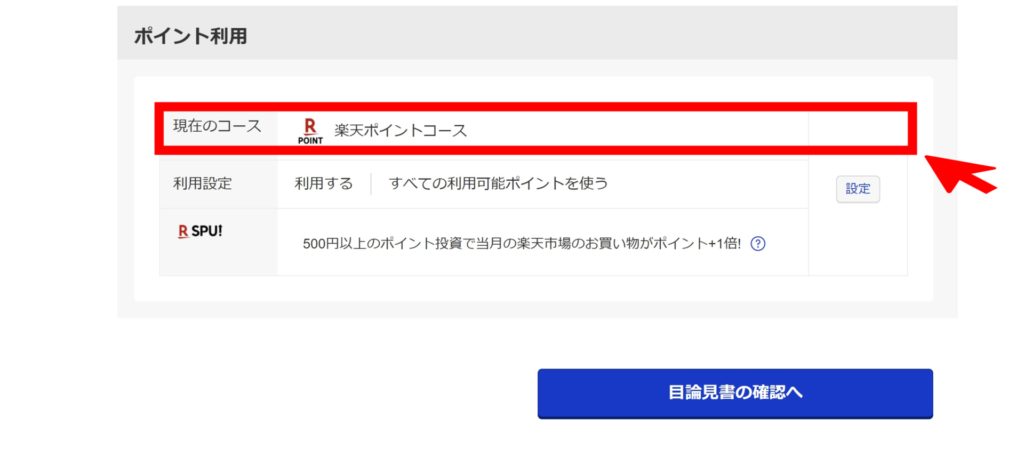
これをしてすることでつみたてNISAで楽天ポイントを利用することが出来るようになります。
次は目論見書の確認へ進んでいきます。
目論見書確認へのボタンをクリックしましょう
すると積立注文(つみたてNISA設定/目論見書等の確認)の画面に移り変わります。
投資信託を購入する際は必ず目論見書の確認が必要なので
目を通しておくと良いです。
どちらかというと購入する直線に目を通すのではなく
商品選びの時に確認することをお勧めします。
目論見書を確認したら、最終の注文確認画面です。
これまでに設定した内容で合っているのかを念の為に確認をしておきましょう。
この画面の一番下の所には初回買付日・設定締切日が表示されています。
そして最後に取引暗証番号を入力して注文をするをクリックします。
これで積立注文が完了です。
内容は積立設定一覧というところから確認が出来ます。
この画面では今、有効になっている積立注文のリストの確認が出来ます。
もし複数の注文を設定している場合はここに何列も表示されると思います。
ちょっと注文内容を変更したいと思ったら変更したいの右側にある変更というボタンを
クリックすれば変更することが出来ます。
積立注文からこの設定変更までが出来れば
もうあなたも楽天証券マスターです(*’ω’*)
今回は楽天証券でのつみたてNISAの買い方を紹介しました。
また、こんなお得な積立方法もあるよ~などありましたら
コメントを頂けると嬉しいです(*’ω’*)
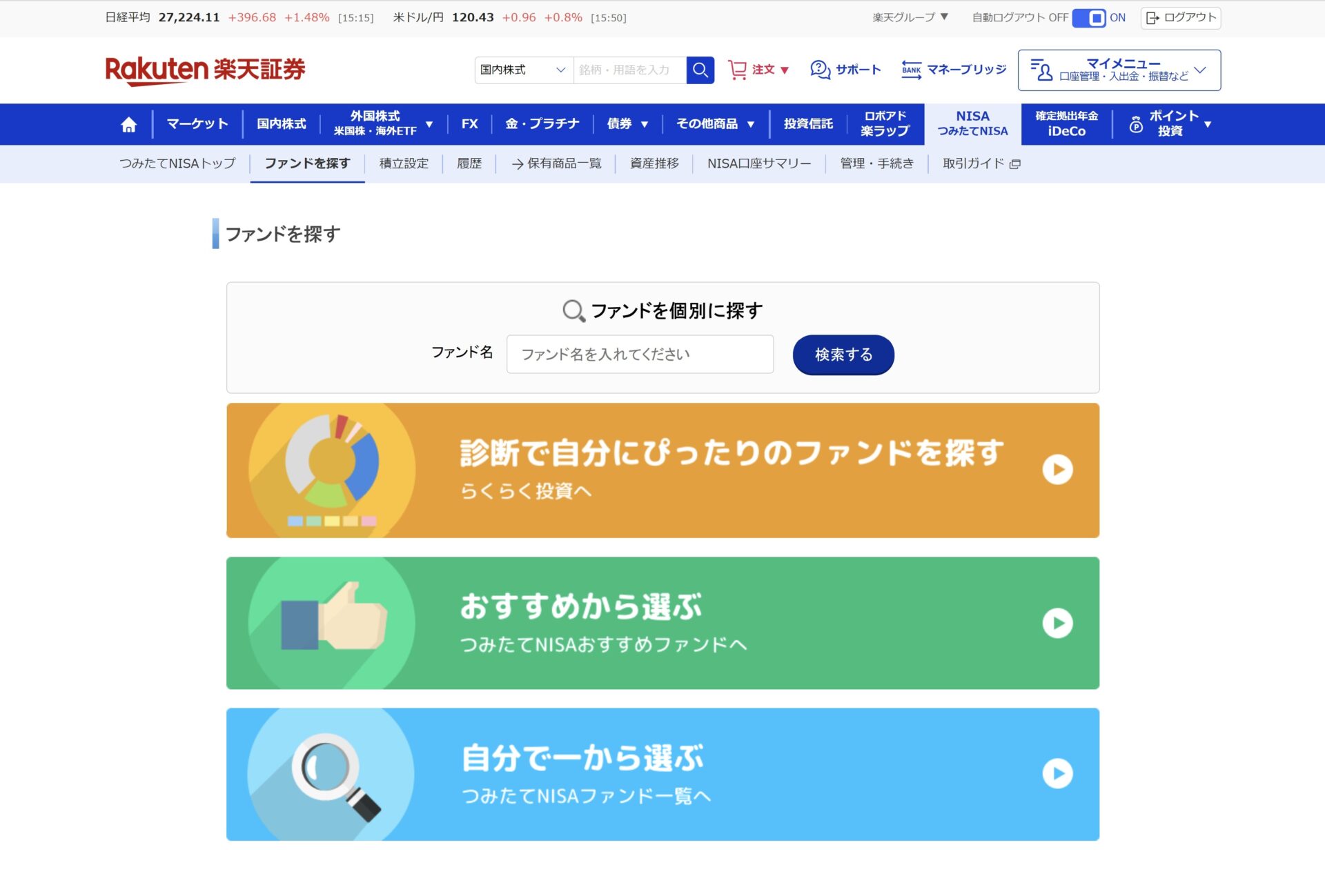
![[商品価格に関しましては、リンクが作成された時点と現時点で情報が変更されている場合がございます。] [商品価格に関しましては、リンクが作成された時点と現時点で情報が変更されている場合がございます。]](https://hbb.afl.rakuten.co.jp/hgb/3295c095.1d96ddab.3295c096.c2cb52cf/?me_id=1213310&item_id=20496342&pc=https%3A%2F%2Fthumbnail.image.rakuten.co.jp%2F%400_mall%2Fbook%2Fcabinet%2F6466%2F9784835646466_1_13.jpg%3F_ex%3D240x240&s=240x240&t=picttext)



コメント